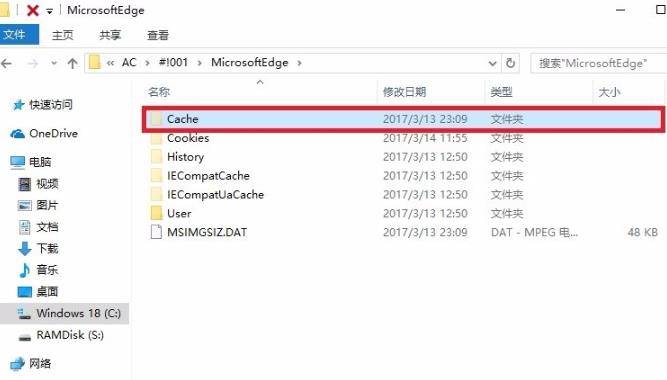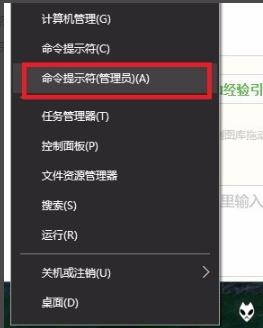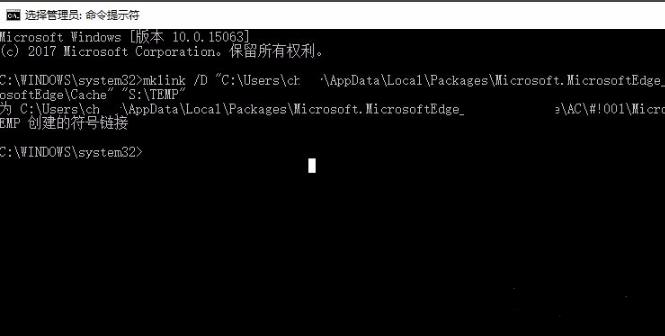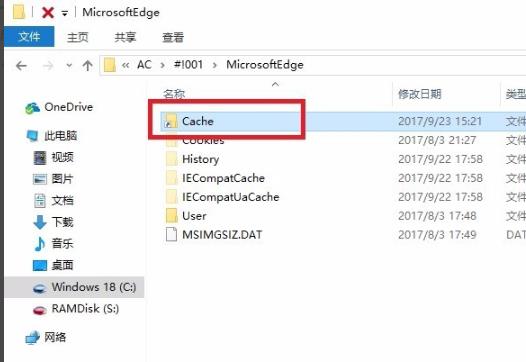edge浏览器缓存位置怎么改_edge浏览器缓存位置修改方法
更新日期:2021-09-30
来源:系统部落
edge浏览器和一般的浏览器不同,不能简单的修改缓存位置而给很多小伙伴带来了烦恼,今天就为各位带来了edge浏览器缓存位置修改方法,一起看看吧。
edge浏览器缓存位置怎么改:1、进入edge浏览器的路径位置,删除“Cache”缓存文件夹。
2、右击开始,选择“命令提示符(管理员)”。
3、输入命令 mklink /D "C:Users用户名AppDataLocalPackagesMicrosoft.MicrosoftEdge_8AC#!001MicrosoftEdgeCache" "S:TEMP"后回车。
注意其中的空格,两组双引号内分别是原缓存目录和更改后的目录,直接复制自己的实际目录即可。
4、回到edge浏览器的路径位置,原cache文件变为快捷方式则表示成功。
还有其他问题的小伙伴可以看看【Microsoft Edge浏览器常见问题】了解更多有关win10edge浏览器的问题~